

Por Nathan E. Malpass, Última atualização: January 6, 2024
O Firefox é um dos navegadores mais populares, incluindo Chrome e Safari. As pessoas usam o Firefox para navegar na web, procurar informações, transmitir vídeos e muito mais. No entanto, há momentos em que você enfrenta o problema de Firefox não abre.
Neste guia, vamos ensiná-lo a resolver o problema quando você não consegue iniciar o Firefox em seu computador. Este guia abrangente irá ensiná-lo a resolver seu problema e se preparar para outra experiência de navegação com o popular navegador da web. Leia para saber mais.
Parte 1: Firefox não abre sem mensagem de erroParte 2: Firefox não abre com mensagens de erro específicasParte 3: Para encerrar tudo
Normalmente, quando você clica no ícone do Firefox e nenhuma mensagem ou janela de erro aparece, a primeira coisa que você pode fazer é reiniciar o computador. Depois disso, você deve tentar abrir o navegador novamente. Quando o Firefox ainda não abre, você pode tentar as seguintes soluções:
Certos softwares usados para segurança na Internet podem impedir a abertura do Firefox. Isso geralmente acontece depois que o Firefox é atualizado. Isso é verdade, principalmente quando a ferramenta possui um recurso chamado Virtual Browsing. Normalmente, isso está presente em algumas versões do ZoneAlarm. O recurso também está disponível em outros tipos de ferramentas de segurança da Internet.
Para corrigir isso, você deve procurar as configurações de virtualização da ferramenta e, em seguida, limpar seu virtual esconderijo. Basta visitar o site de suporte do aplicativo de segurança da Internet para saber como esvaziar o cache virtual. 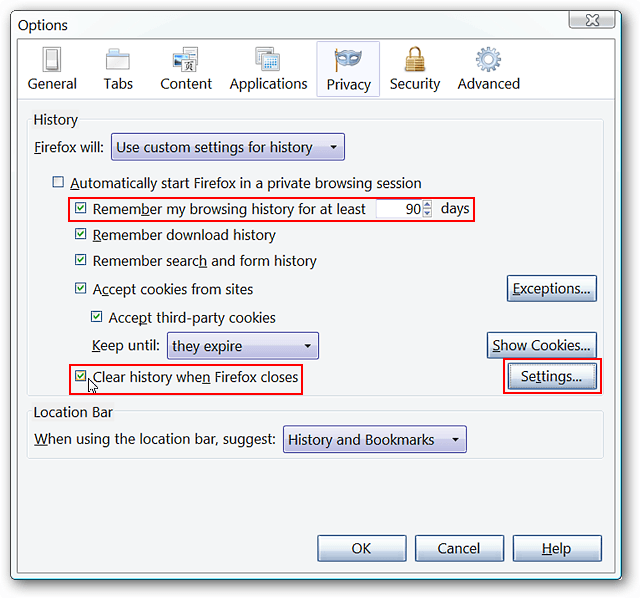
Como faço para corrigir o Firefox não abrir? Quando o Firefox funcionou anteriormente, mas parece não iniciar, pode haver dados corrompidos em suas configurações. Isso não será corrigido por uma simples desinstalação e reinstalação do Firefox, pois as configurações não serão excluídas após a desinstalação.
Assim, para ver se este é realmente o caso, você pode criar um novo perfil dentro do Profile Manager. Uma vez que o problema de Firefox não abre for corrigido após a criação de um novo perfil, você pode simplesmente mover as configurações do perfil antigo para o novo.
Aqui estão as etapas sobre como fazê-lo:
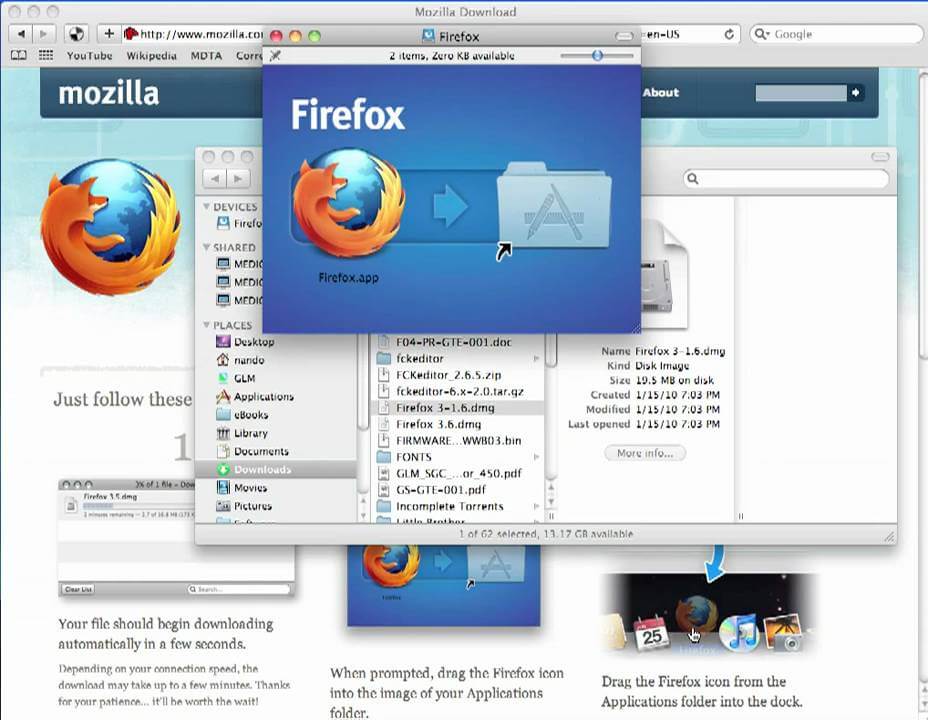
As vezes, Firefox não abre mas mostra mensagens de erro específicas. Esses erros podem ser vistos abaixo. As soluções para cada uma dessas questões também serão dadas.
Esse problema é resultado de problemas com os arquivos de programa do Firefox. A melhor solução é desinstalar o Firefox e reinstalá-lo novamente. É importante observar que seus favoritos, senhas e configurações de usuário (e dados) não serão excluídos porque estão em outra pasta separada para perfis. Aqui estão as etapas sobre como corrigir esse problema:
C: \ Program Files (x86) \ Mozilla Firefox
C: \ Arquivos de programas \ Mozilla Firefox
Quando este erro ocorre, Firefox pode exigir que os usuários façam login no computador como administrador. Para isso, você precisa reiniciar o computador. Ou, se você desconfia da conta de administrador, também pode executar o Firefox como administrador.
Aqui estão as etapas sobre como fazê-lo:
É importante notar que o Firefox foi iniciado neste método com a conta de administrador. No entanto, a conta de usuário utilizada para fazer login no Windows durante a fase de inicialização ainda será o usuário ativo do PC. 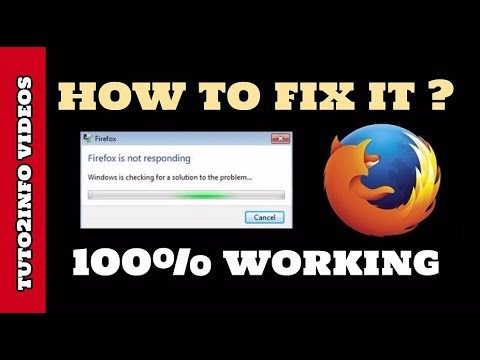
Às vezes, esse erro surge durante a emissão de Firefox não abre. Para corrigi-lo, você deve fechar todos os processos relacionados ao Firefox. Para fechar todos os processos, basta abrir o Gerenciador de Tarefas do Windows no seu PC. Aqui estão os passos sobre como fazê-lo:
Neste guia, ensinamos a você como corrigir o problema de Firefox não abre. Fornecemos soluções sobre como corrigir o problema quando aparecem mensagens de erro e quando nenhuma mensagem de erro é exibida. O processo de solução de problemas do problema não é tão difícil. No entanto, pode exigir algum esforço de sua parte para garantir que você goste de navegar na web com o Firefox novamente.
Gostaríamos de lhe fazer uma pergunta: Como você consertou o Firefox quando ele não estava abrindo no seu PC? Você tem outras soluções na manga? Deixe-nos saber na seção de comentários abaixo.
Deixe um comentário
Comentário
Kit de ferramentas para Android
Recupere arquivos excluídos do seu telefone e tablet Android.
Download grátis Download grátisArtigos Quentes
/
INTERESSANTEMAÇANTE
/
SIMPLESDIFÍCIL
Obrigada! Aqui estão suas escolhas:
Excelente
Classificação: 4.6 / 5 (com base em 69 classificações)